[Risolto] Come recuperare i dati Samsung da Dead Phone
Anche se può sembrare impossibile, ci sono alcuni metodi che ti aiuteranno a recuperare i dati da un telefono Samsung morto. In questa guida, discuteremo alcuni dei metodi di ripristino in modo da poter recuperare tutti i file importanti dal dispositivo ed evitare potenziali perdite di dati. Quindi, senza ulteriori indugi, iniziamo.
- Parte 1: recuperare i dati da un telefono Samsung morto utilizzando uno strumento di ripristino professionale
- Parte 2: recuperare i dati da un telefono Samsung morto utilizzando Trova il mio cellulare
- Parte 3: Suggerimenti per evitare danni imprevisti al tuo dispositivo Samsung
Parte 1: recuperare i dati da un telefono Samsung morto utilizzando uno strumento di ripristino professionale
Uno dei modi più efficaci per recuperare tutti i tuoi dati da un telefono Samsung morto è utilizzare uno strumento professionale di recupero dati come DrFoneTool – Recupero Dati (Android). Si tratta di un software di recupero ricco di funzionalità, creato appositamente per recuperare file da un dispositivo Android. Lo strumento supporta più formati di file, il che significa che puoi usarlo per recuperare diversi tipi di file tra cui immagini, video, documenti e persino i registri delle chiamate.
DrFoneTool – Recupero dati ha il più alto tasso di recupero quando si tratta di recuperare i dati da un dispositivo Android che non risponde. Eseguirà una scansione completa della memoria interna/esterna del tuo smartphone in modo che tu possa recuperare tutti i tuoi file senza problemi. Uno dei principali vantaggi della scelta di DrFoneTool è che puoi anche controllare l’anteprima di ogni file prima di recuperarlo. Questo ti aiuterà a sfogliare tutti i file e selezionare quelli che sono estremamente importanti.
Ecco alcune caratteristiche chiave di DrFoneTool – Recupero dati (Android) che lo rendono lo strumento migliore per Recupero dati Samsung da un telefono guasto.

DrFoneTool – Recupero dati Android
Il primo software al mondo per il recupero di smartphone e tablet Android.
- Supporta tutti i modelli Samsung
- 3 diverse modalità di recupero per recuperare i dati in diverse situazioni
- Recupera i dati da schede SD corrotte e memoria interna
- Recupera diversi tipi di file come registri delle chiamate, contatti, immagini, video, ecc.
Quindi, ecco il processo dettagliato passo dopo passo per recuperare i dati dal tuo telefono Samsung morto.
Passo 1 – Installa e avvia DrFoneTool – Data Recovery (Android) sul tuo PC. Quindi, collega il tuo dispositivo rotto al computer tramite USB e seleziona ‘Recupero dati’.

Passo 2 – Nella schermata successiva, fai clic su ‘Recupera dati Android’ per iniziare.

Passo 3 – Ora ti verrà chiesto di scegliere i file che desideri recuperare. Ma prima, assicurati di scegliere ‘Recupera da telefono rotto’ dalla barra dei menu a sinistra e fai clic su ‘Avanti’.

Passo 4 – Scegli il tipo di guasto in base alla tua situazione e tocca nuovamente il pulsante ‘Avanti’.

Passo 5 – Nella finestra successiva, utilizza il menu a tendina per selezionare il tuo dispositivo e il suo modello. Assicurati di inserire il nome esatto del modello e quindi fai clic su ‘Avanti’.

Passo 6 – A questo punto, dovrai entrare in modalità download sul tuo smartphone. Per fare ciò, segui semplicemente le istruzioni sullo schermo e fai clic su ‘Avanti’.

Passo 7 – Una volta che il tuo dispositivo è in ‘Modalità download’, DrFoneTool inizierà a scansionare la sua memoria per recuperare tutti i file.
Passo 8 – Al termine del processo di scansione, lo strumento visualizzerà un elenco di tutti i file e li separerà in categorie dedicate. Sfoglia queste categorie e seleziona i file che desideri recuperare. Quindi fai clic su ‘Ripristina su computer’ per salvarli sul tuo PC.

Questo è come recuperare i dati da un telefono Samsung morto utilizzando DrFoneTool – Recupero dati (Android).
Parte 2: recuperare i dati da un telefono Samsung morto utilizzando Trova il mio cellulare
Un altro modo per recuperare i dati da un telefono Samsung morto è utilizzare l’applicazione ufficiale ‘Trova il mio cellulare’. È un’utilità Samsung dedicata che viene preinstallata su tutti i dispositivi Samsung più recenti. Sebbene lo strumento sia progettato principalmente per tenere traccia dei dispositivi Samsung rubati/persi, puoi anche utilizzarlo per eseguire il backup dei dati da un dispositivo all’archivio cloud di Samsung.
Tuttavia, questo metodo funzionerà solo quando lo smartphone è connesso a una connessione di rete. Idealmente, dovresti usare Trova il mio cellulare quando il tocco del tuo smartphone non funziona, ma il dispositivo stesso è acceso. Inoltre, puoi utilizzare questo metodo solo se hai abilitato ‘Trova il mio cellulare’ prima che il tuo dispositivo non rispondesse.
Quindi, se soddisfi i criteri di cui sopra, ecco il processo per recuperare i dati da un Samsung S6 morto o un altro modello utilizzando Trova il mio cellulare.
Passo 1 – Vai al sito Web ufficiale di Trova il mio cellulare e accedi con le credenziali del tuo account Samsung.
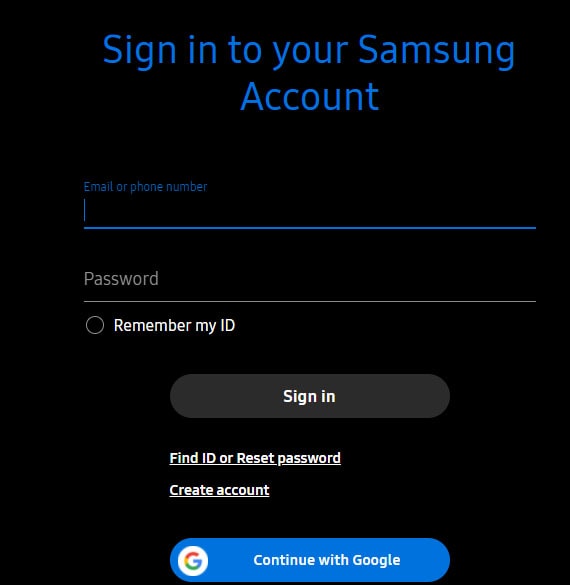
Passo 2 – Una volta effettuato l’accesso, tocca ‘Backup’ sul lato destro dello schermo.
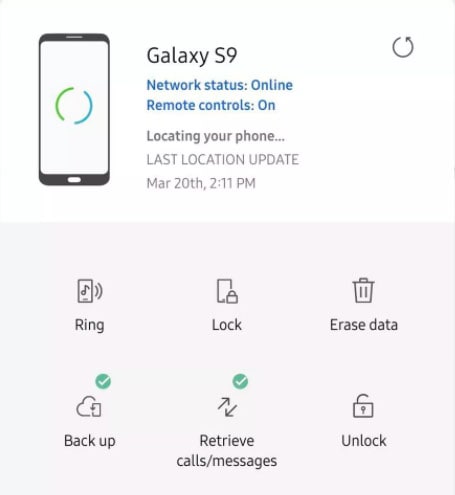
Passo 3 – Ora, seleziona i file che vuoi recuperare e fai clic su ‘Backup’ per creare un backup sul cloud.
Questo processo potrebbe richiedere del tempo a seconda della velocità della rete e delle dimensioni complessive dei dati. Una volta completato il processo, tutto ciò che devi fare è accedere al Cloud del tuo Samsung e scaricare i file dal backup.
Parte 3: Suggerimenti per evitare danni imprevisti al tuo dispositivo Samsung
Ora che sai come recuperare i dati da un telefono Samsung morto utilizzando diversi metodi, diamo un’occhiata ad alcune misure di sicurezza per evitare danni imprevisti al tuo smartphone. I seguenti suggerimenti assicureranno che il tuo dispositivo non risponda a causa di qualsiasi fattore.
- Assicurati sempre di aggiornare il tuo dispositivo all’ultimo pacchetto firmware. Il sistema operativo obsoleto di solito ha molti bug che possono causare diversi errori tecnici sul tuo dispositivo.
- Evita di lasciare il telefono collegato al caricabatterie per periodi più lunghi
- Non installare mai applicazioni da fonti non attendibili
- Installa un software antivirus premium sul tuo smartphone per salvarlo da potenziali malware
- Prendi l’abitudine di eseguire regolarmente il backup dei dati sul cloud
ultimi articoli

